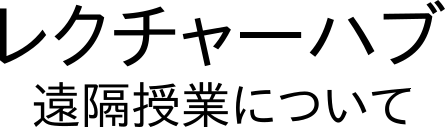画面共有[iOS デバイス接続編]
同じワイヤレスネットワークに接続されている iPhone や iPad といった iOS デバイスの画面を共有することができます.Windows用のZoomでも可能です.
親機側の設定
メニューの「画面を共有」をクリックすると,ダイアログが出ます.

- iPhone/iPad(AirPlay使用)を選択
- 画面の共有ボタンを押す
子機側の設定
次に,iOS デバイスの「コントロールセンター」を開きます.
- iPhone 8 以前または iPod touch では,画面の下部から上にスワイプします
- iPhone X 以降または iOS 12 以降を搭載した iPad では、画面の右上隅から下にスワイプします

- 画面ミラーリングをタップ
- 共有画面を送出するコンピュータを選択
iPhone / iPad をカメラに
カメラアプリを起動します.(あらかじめ起動しておいても大丈夫です)

(注意)FaceTime カメラ(画面側のカメラ)で撮影すると,ミラーモード(左右が逆)になります.